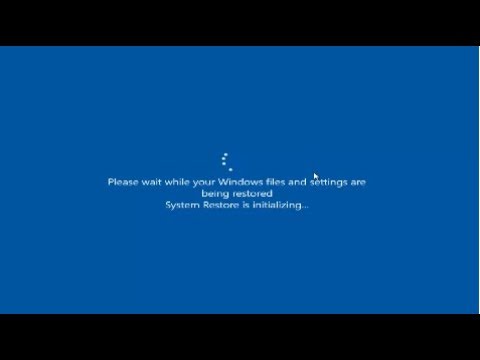डिवाइस ड्राइवरों या सॉफ़्टवेयर की गलत स्थापना, महत्वपूर्ण सिस्टम त्रुटियों की घटना विंडोज में अस्थिरता या इसे लोड करने में असमर्थता का कारण बन सकती है। सिस्टम को पुनर्स्थापित करने के लिए जल्दी मत करो। आप सुरक्षित मोड में बूट करके और सिस्टम पुनर्स्थापना चलाकर उन समस्याओं को ठीक करने का प्रयास कर सकते हैं जो आप अनुभव कर रहे हैं। यह उपकरण आपको परिवर्तनों को ट्रैक करके और चौकियों का निर्माण करके सिस्टम को स्थिर स्थिति में वापस लाने की अनुमति देता है।

ज़रूरी
विंडोज कंप्यूटर
निर्देश
चरण 1
सिस्टम पुनर्प्राप्ति करने के लिए, अपने कंप्यूटर को पुनरारंभ करें और BIOS बूट होने पर F8 फ़ंक्शन कुंजी को कई बार दबाएं। तीर कुंजियों का उपयोग करके, बूट विकल्पों की सूची में, आइटम "सुरक्षित मोड" चुनें। इस मोड में काम करते समय, केवल मूल फाइलें और ड्राइवर (माउस, कीबोर्ड, मॉनिटर, डिस्क, मानक सेवाएं) लोड होते हैं।
चरण 2
सूची से बूट करने के लिए ऑपरेटिंग सिस्टम का चयन करें और एंटर दबाएं। उसके बाद, सिस्टम में व्यवस्थापक अधिकारों के साथ लॉग इन करें। एक विंडो खुलेगी जो आपको "सेफ मोड में काम करें" या "सिस्टम रिस्टोर" का उपयोग करने के लिए प्रेरित करेगी। "नहीं" बटन दबाकर पुनर्प्राप्ति का चयन करें।
चरण 3
सिस्टम रिस्टोर विजार्ड की आरंभिक स्क्रीन खुलेगी। रेडियो बटन को "कंप्यूटर को पहले की स्थिति में पुनर्स्थापित करें" पर सेट करें और "अगला" पर क्लिक करें। एक विंडो पॉप अप होगी, जो नीचे दो में विभाजित होगी। बाईं विंडो में पुनर्स्थापना बिंदुओं के साथ बोल्ड-टाइप किए गए दिनों वाला एक कैलेंडर है। वह तिथि निर्धारित करें जिस पर सिस्टम स्थिति को पुनर्स्थापित करना है। उसके बाद, उस तिथि के लिए सभी उपलब्ध पुनर्स्थापना बिंदुओं की एक सूची दाहिनी विंडो में प्रदर्शित होगी। एक बिंदु चुनें और "अगला" पर क्लिक करें।
चरण 4
अगली विंडो में, नियंत्रण बिंदु के चयन की पुष्टि करने के लिए फिर से "अगला" पर क्लिक करें। उसके बाद, कंप्यूटर रिबूट होगा और सिस्टम रिस्टोर शुरू हो जाएगा। पुनर्प्राप्ति प्रक्रिया के अंत में, ऑपरेशन के सफल समापन के बारे में एक संदेश प्रदर्शित किया जाएगा, या विफलता के मामले में आपको पुनर्प्राप्ति के लिए किसी अन्य चेकपॉइंट का चयन करने के लिए प्रेरित किया जाएगा।
चरण 5
एक बार सेफ मोड में बूट हो जाने पर, सिस्टम रिस्टोर को कमांड लाइन से शुरू किया जा सकता है। यदि आप इस तरह से सिस्टम को पुनर्स्थापित करने का निर्णय लेते हैं, तो बूट पर, "कमांड लाइन समर्थन के साथ सुरक्षित मोड में बूट करें" चुनें, और फिर, लॉग इन करने के बाद, कमांड दर्ज करें% systemroot% system32
ई-स्टोर
strui.exe और एंटर दबाएं।